Компьютеры – это устройства, которые уверенно вошли в повседневную жизнь человека. Многофункциональность устройств гарантирует возможность их эксплуатации как в рабочих целях, так и в быту, для игр, общения, профессиональных занятий и хобби.
Одной из важных функций компьютерного устройства является воспроизведение звука, что даёт возможность просматривать фильмы, слушать треки, музыкальные произведения, общаться через разные программы с друзьями и родными. Для некоторых пользователей качество звука не является первостепенным показателем, с ориентировкой лишь на простое воспроизведение, но некоторые владельцы ПК отводят особое место возможностям аудио устройств, что заставляет искать варианты совершенствования звучания. Помочь в этом сможет такое устройство, как внешняя звуковая карта. Расскажем, в каких случаях приобретение внешней звуковой карты является оправданным решением, как подобрать, подсоединить и настроить это оборудование.

КАК ПОЧИНИТЬ USB ADVANCED AUDIO DEVICE? ФИКСИМ МИКРОФОНЫ HyperX/Razer Seiren X/Fifine/BLUE YETI
Подключение внешней звуковой карты к компьютеру.
Зачем нужна внешняя карта
Каждый компьютер имеет возможность воспроизводить звук за счёт звуковой карты интегрированной в материнскую плату, что удовлетворяет требования стандартного пользователя, но если требования к воспроизведению аудио высоки, тогда есть смысл задуматься о приобретении внешней звуковой карты.
Примечательно, что вопрос, для чего нужна внешняя звуковая карта, задаётся только теми людьми, которые не имеют больших требований к качеству звучания. Музыканты, геймеры и меломаны понимают, что достичь отличного, объёмного и реалистичного звучания можно только с помощью дополнительного оборудования. Внешняя звуковая карта является устройством, представляющим собой своеобразное звено между ПК и акустической системой, воспроизводящей звук. Карта такого типа имеет разъёмы, позволяющие эксплуатацию акустических систем формата 5.1 или 7.1 на ПК, отличаются наличием собственной памяти, что позволяет их отнести к категории аппаратных устройств.

Особенности карт внешнего типа
Как уже было сказано, звук на компьютерной аппаратуре по умолчанию обеспечивается аппаратными компонентами встроенного в материнскую плату типа. Такие элементы, интегрированные в систему, работая по умолчанию в стереорежиме, абсолютно удовлетворяют запросы нетребовательного к качеству звука слушателя, воспроизводят звук, преобразовываемый самим процессором ПК. Для усовершенствования аудиозвучания пользователь столкнётся с потребностью выбора звуковой карты, которые представлены в огромном ассортименте в магазинах компьютерной техники. Карты разнятся по предназначению, по виду и техническим характеристикам, по типу на внешние и внутренние модификации.
USB sound card — если не работает звук на ноутбуке или компе, то поможет эта USB звуковая карта.
Соответственно вопросы, что лучше приобрести, чем отличается внешняя и внутренняя звуковая карта, ответы на которые позволят решить проблему выбора. В этой ситуации владельцу ПК необходимо отталкиваться от критериев, с какой целью приобретается этот аппарат. Однозначно, если звуковая карта покупается исключительно для эксплуатации на ноутбуке, то вариант с приобретением модели для внутренней установки отпадает автоматически, так как аппараты такого типа предназначены только для подключения через специальные слоты формата PCI и PCI-E, встроенные в системном блоке стационарного ПК. Для почитателей отличного звука, в распоряжении которых находится ноутбук, единственно правильным решением выбора является внешняя вариация звуковой карты, что в лучшем виде урегулирует потребность в качественном сопровождении аудиоконтента.
Внешняя звуковая карта отличается от внутренней модели своей универсальностью: синхронизируется и работает как со стационарными, так и с переносными компьютерными устройствами. Аппаратура внешнего класса является тем самым элементом, позволяющим подключение любой акустической системы, при условии приобретения модели, обладающей достаточным количеством выходов на устройства.

Дискретная, или внешняя звуковая карта – это самодостаточный, функциональный аппарат, который за счёт отсутствия критического ограничения по размерам, имеет звуковой процессор, достойное количество разъёмов, а некоторые модели ещё и оборудованы собственной памятью. Работа внешней звуковой карты отличается отсутствием затрат ресурсов компьютера, а дискретность убирает помехи электромагнитного воздействия на функциональность аппарата, которым подвержены интегрированные и встроенные устройства. Практически все модели, представленные в продаже, имеют неброский, но стильный и выдержанный дизайн, что даёт возможность их установки в любых условиях, без негативного влияния на интерьер.
Однозначного ответа на вопрос, что лучше купить, внутреннюю или дискретную модель звуковой карты, не существует, так как решение пользователя зависит от критериев, где будет эксплуатироваться девайс, и какие характеристики и функции устройства являются приоритетными для потребителя. Если пользователю критически важно аудиозвучание, отличающееся чистотой воспроизведения, наличием спецэффектов, объёмностью и реалистичностью, то выбор стоит сделать в пользу дискретной многофункциональной модели.
Выбор дискретной модели карты
Если пользователь определился, что ему нужна именно внешняя, компьютерная звуковая карта, дилемма выбора не заканчивается, а только приобретает немного иной характер. Современный рынок товаров такого типа достаточно разнообразен, модели отличаются по цене, функциональности, техническим характеристикам и многим иным важным параметрам, что заставляет разбираться, какую именно модификацию лучше и рациональней выбрать, как подобрать карту, способную полностью удовлетворить предпочтения, свои пожелания и ожидания потенциального. В ситуации, когда выбираете карту для компьютера или ноутбука, с возможностью подключения акустической системы или других аппаратных устройств этой категории, внимание стоит обратить на количество выходов, имеющихся на модуляторе звука. Чем большим количеством портов оборудована карта, тем масштабней будут возможности по функциональности и вариативности её эксплуатации.

Кроме количества портов, при потребности выбирать между внешними звуковыми картами, обратить внимание необходимо и на такую характеристику, как стандарт вывода звука. Этот параметр указывает качественные показатели звука, которые сможет получить потребитель после подключения устройства к ноутбуку, а определяется по аббревиатурам, прописанным на упаковке модели. К примеру, стандарты воспроизведения аудиоконтента в формате Dolby Digital и DTS являются приоритетными для киноманов, так как большинство современных фильмов комплектуется такими дорожками. Профессиональным геймерам лучше будет выбрать более дорогостоящую модель, со стандартом EAX ADVANCED HD, являющимся многоканальным, инновационным режимом, позволяющим полноценно «прочувствовать» всё происходящее в виртуальном мире в реальных красках, с эффектом присутствия. Не менее важным является и бренд товара: от качества сборки и надёжности производителя зависит соответствие аппарата заявленным изготовителем характеристикам, эксплуатационный период продукции, наличие гарантийных обязательств.
Особенности подключения
Вопрос, как подключить внешнюю звуковую карту к компьютеру или ноутбуку, является частым. Так как звуковая карта внешнего типа – это сравнительно новое решение воспроизведения звука, отличающаяся универсальностью, то и подключается она сравнительно просто: посредством USB кабеля и раъёма. Для синхронизации достаточно наличия свободного USB порта на используемом ноутбуке: карту подключайте аналогично другим устройствам, подключаемыми через USB разъёмы.
Дальше потребуется установить драйвера оборудования, которые идут в комплекте с картой. Для инсталляции драйверов, при подключении карты к компьютеру, достаточно вставить диск в оптический привод. В случае с ноутбуком, если он не модифицирован таким слотом, варианты инсталляции заключаются в скачивании драйвера с официального сайта производителя карты. После установки драйверов и перезагрузки Windows могут быть подключены устройства, для подсоединения которых и покупалась звуковая карта. Разобравшись, как подключить звуковую карту к компьютеру, стоит приступать к настройкам многофункционального аппаратного устройства.

Настройка карты
После инсталляции драйверов компьютерное устройство должно в автоматическом режиме распознать внешнюю звуковую карту. На этом этапе работа по настройкам не заканчивается: чтобы звук воспроизводился через это устройство в настройках ПК аппаратуре необходимо предоставить приоритетный статус. Чтобы выполнить эту задачу, пользователю потребуется осуществить следующие несложные манипуляции:
- Отыскать на панели задач «микшер» громкости, кликнуть по нему два раза правой кнопкой мыши для открытия окна меню регулировок.
- В открывшемся окне выбрать позицию «Устройства воспроизведения», где потребуется отыскать установленное оборудование и выделить его правой кнопкой мышки.
- Подтвердить в настройках выбор устройства для воспроизведения звука «По умолчанию».
- Аналогичную процедуру произвести с позицией «Звукозаписывающие устройства», если предполагается эксплуатация карты не только для воспроизведения, но и для записи аудиоконтента.
На этом настройки внешней звуковой карты можно считать завершенными: остаётся только проверить её функциональность, выставить отвечающие требованиям пользователя параметры воспроизведения аудио, если аппарат имеет регуляторы.
Возможные затруднения при подключении
При условии подключения нового устройства, и последовательного выполнения процесса подключения, согласно инструкции, проблем с синхронизацией устройств не возникает. Если всё же при апробации работоспособности аппарата произошёл сбой, карта не функционирует, тогда стоит проверить некоторые моменты, которые часто выступают источниками проблемы:
- Если компьютерное устройство «не находит» внешнюю карту, необходимо поочерёдно исключить вероятность неисправности USB порта. Сделать это можно подключением в заведомо рабочий разъём, например, где у вас вставлена мышка. Можно задействовать другой порт ПК или ноутбука, или же проверить работоспособность звуковой карты на ином компьютерном устройстве.
- Если карта опознана компьютером, но звук не воспроизводится, причиной неисправности могут выступать некорректно установленные драйвера. Для устранения проблемы потребуется переустановить их повторно, после чего устройство должно заработать.
- Ещё одна причина, по которой звук может не воспроизводиться: невнимательность пользователя. Многофункциональные карты дорогостоящего класса оснащены множеством опций и тумблеров, которые необходимо активировать для старта воспроизведения звука, в этом разобраться поможет внимательное изучение руководства по эксплуатации, прилагающееся к товару.
Описанные манипуляции, выполненные внимательно и корректно, помогут исключить неполадки и активировать карту, если проблема не заключается в неисправности самого аппарата в силу заводского брака, что сможет определить только специалист сервисного центра.

Подведение итогов
Внешняя звуковая карта – устройство, предназначенное для улучшения воспроизведения аудиоконтента. Эта аппаратура, в отличие от аналогов интегрированного в материнскую плату, приобретается меломанами, профессиональными геймерами и музыкантами для улучшения качества звучания аудиоконтента. Аппаратура, хоть и не относится к бюджетным решениям покупки, пользуется спросом среди ценителей качественного аудиозвучания, популярна среди определённой категории потребителей. Эта статья поможет разобраться, как определиться с выбором звуковой карты внешнего типа подключения, особенностями подсоединения аппаратуры и её настройками.
Источник: nastroyvse.ru
USB Audio Device Class 3.0 призван вытеснить 3,5-мм TRS-разъём
Организация USB Implementers Forum (USB-IF), ответственная за продвижение USB-технологии, анонсировала новую спецификацию USB Audio Device Class 3.0. Этот стандарт предусматривает передачу аудио по USB Type-C в качестве основного решения для разных приложений, включая гарнитуры, мобильные устройства, док-станции, игровые приставки и VR-продукты.
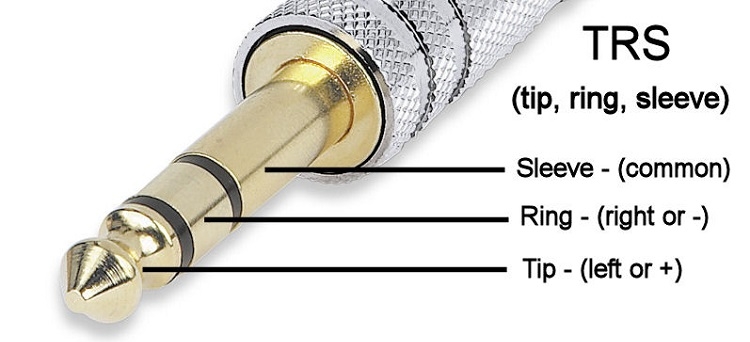
На сегодняшний день в руках производителей уже имеется мощный инструмент в виде USB Type-C с USB Power Delivery, что позволяет эффективно передавать данные, питание и видео по единому кабелю. Появление USB Audio Device Class 3.0 делает этот интерфейс ещё более универсальным. Как отметил президент USB-IF Джеф Равенкрафт (Jeff Ravencraft), USB является самым простым и доступным интерфейсом, что делает USB Type-C логичным выбором для будущего цифрового аудио.
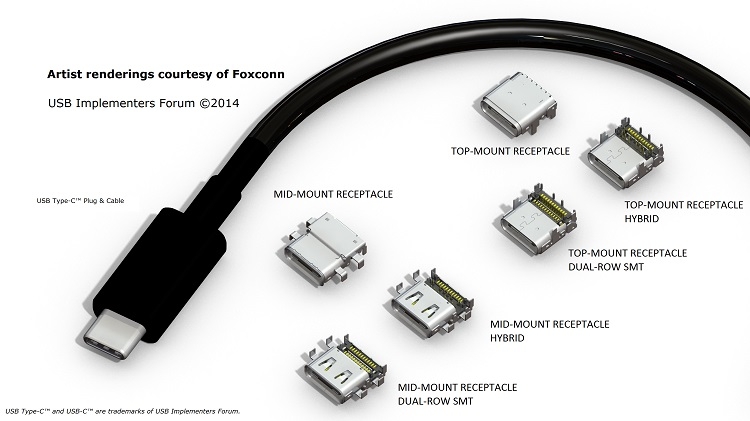
Интерфейс USB Type-C
USB Audio Device Class 3.0 является удобным способом добавить поддержку передачи качественного цифрового аудио по USB-интерфейсу, отличается сниженным энергопотреблением, добавляет новые функции, такие как «hotword detection». Новая спецификация позволяет убрать из устройства традиционный 3,5-мм разъём, а значит можно будет уменьшить толщину гаджетов ещё на несколько десятых миллиметра. По мнению разработчиков стандарта, уменьшение количества интерфейсов также облегчит создание водонепроницаемых устройств.
Источник:
Источник: 3dnews.ru
Как с максимальным качеством вывести звук из компьютера под ОС Windows
Ваш персональный компьютер может располагать CD-приводом или не быть им оснащенным – так или иначе он способен хранить в своей памяти библиотеку аудиофайлов или же получать их путем стриминга с каких-либо ресурсов. В любом случае музыкальный сигнал формата PCM (или реже DSD) может быть выведен для цифроаналогового преобразования сторонними средствами.
Чаще всего это делается посредством USB-соединения ПК с внешней звуковой картой или аудио-ЦАП. Музыку можно слушать и с выхода на наушники самого компьютера (его динамики рассматривать не будем), но в таком случае результат будет оставлять желать лучшего. Причин тому несколько, но самая главная – встроенная звуковая карта попросту не обеспечивает качества, соответствующего статусу Hi-Fi. Поэтому самый очевидный способ – доверить эту процедуру специализированному компоненту.
Но простое подключение USB-кабелем еще не гарантирует точной побитовой передачи аудио на внешний ЦАП. Этот режим работы должен быть соответствующим образом настроен.

Установка драйвера ASIO
Для чего нужен режим ASIO? При воспроизведении музыки вы должны изолировать аудиопоток от программных микшеров Windows. В данном случае вам они совершенно не нужны, поскольку могут выполнять дополнительный пересчет данных, причем не очень качественный с точки зрения канонов Hi-Fi. Протокол ASIO призван сделать путь между программным плеером и ЦАП максимально коротким.
Поэтому сегодня любой уважающий себя производитель звуковых карт или ЦАП снабжает свою продукцию соответствующими ASIO-драйверами. После их установки можно приступать к настройке своего программного плеера. Они выполняются один раз и в дальнейшей доводке не нуждаются.
Первичная настройка Foobar2000
Для примера рассмотрим один из самых популярных плееров Foobar2000. Он занимает минимум места, бесплатен и при этом достаточно продвинут для сложной DSP-обработки аудиосигнала. Но сейчас мы поговорим не обо всех возможностях Foobar2000, а о его первичной настройке для работы в ASIO-режиме с вашей звуковой картой.
В платных аудиоплеерах наподобие Audiorvana или JRiver совместимость с ASIO прошита в исходном дистрибутиве, и плеер сам подхватывает доступные ASIO-подключения. Для Foobar2000 понадобится установка модуля ASIO support, которую нужно дополнительная скачать по адресу https://www.foobar2000.org/components/view/foo_out_asio. После этого в разделе плеера Preferences выбираем самую первую строку Components. Нажимаем Install и указываем программе на сохраненный файлик foo_out_asio.fb2k-component. После чего перезагружаем плеер, чтобы изменения вступили в силу.

Программная регулировка громкости
Многие пользователи предпочитают регулировать громкость непосредственно в программном плеере. Это весьма удобно, например, в случае прослушивания с помощью настольных систем с активными мониторами.
Если ваш аудиотракт работает в режиме ASIO, уменьшить громкость с помощью ползунка в углу экрана (на панели задач Windows) уже не получится. Придется использовать собственный регулятор уровня сигнала плеера (Volume Сontrol). При этом имейте в виду, что в случае программного изменения громкости побитовая передача данных оригинала на ЦАП не сохраняется. Это возможно только при максимальном положении громкости на отметке 100%.
Финальные штрихи
В подразделе Output->ASIO можно увидеть два отмеченных галочкой режима повышения производительности. Use 64-bit ASIO drivers и Run with high process priority. Обычно они включены по умолчанию, но нелишним будет их проверить.

Также можно проверить состояние консоли ASIO. Иногда доступ к ней возможен прямо в плеере, а порой ее ярлычок находится на упомянутой панели задач вместе со значками языка раскладки и др. Разрядность должна быть установлена на значениях 24 или 32 бит. Не стоит включать так называемый dither – эта опция нужна лишь для очень старых приемников аудиосигнала, чья разрядность ограничена 16 бит.
Что касается размера буфера ASIO, то если ваша система не испытывает выпадения сигнала или иных сбоев звука, лучше оставить значение по умолчанию. Его уменьшение повысит вероятность появления артефактов, а увеличение, соответственно, понизит. Ряд аудиофилов утверждает, что наилучшего звука можно добиться с минимальным значением размера буфера ASIO. Измерения характеристик аудиопотока этого предположения не подтверждают, но лучший прибор – наш слух, так что вы сможете определиться с оптимальным размером буфера ASIO самостоятельно.
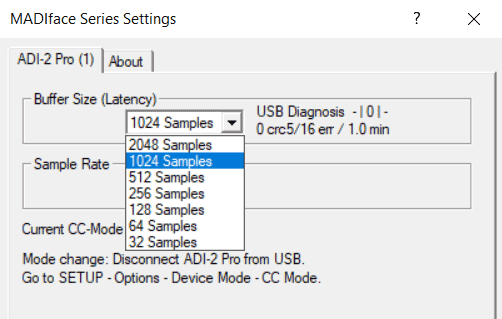
Эту статью прочитали 56 642 раза
Статья входит в разделы: Полезные советы
Поделитесь статьёй: 

Источник: www.audiomania.ru
STM32 и USB. Реализация USB Audio Device Class.

Компания STMicroelectronics прекратила поддержку библиотеки SPL, которая использовалась в этом курсе. Поэтому я создал новую рубрику, посвященную работе уже с новыми инструментами, так что буду рад видеть вас там — STM32CubeMx. Также вот глобальная рубрика по STM32 — ссылка.
Всем доброго времени суток! В сегодняшней статье мы еще раз вернемся к теме USB в микроконтроллерах STM32 (статьи, посвященные этому вопросу) и реализуем поддержку USB Audio Device Class. То есть по сути мы должны в результате нашей работы получить внешнюю звуковую карту.
Для работы со звуком будем использовать отладочную плату STM32F4Discovery, поскольку на ней уже установлено все необходимое. Мы попробуем запустить плату на воспроизведение звука, поэтому нам пригодится разъем 3.5 мм для наушников, смонтированный на Discovery. Ну и, конечно, же нельзя обойти вниманием цифровую часть работы с аудио, а именно микросхему CS43L22. Ее мы уже обсуждали на нашем сайте в одной из предыдущих статей, даже писали небольшой пример для воспроизведения звука — ссылка. Таким образом, с электронной частью данной задачи все понятно, давайте переходить к программным аспектам.
Эта статья будет построена не совсем традиционным образом для нашего сайта, по сути я просто выложу готовый и проверенный проект (проект для Keil, у меня лично Keil v4.70), и мы обсудим некоторые моменты, поясняющие работу этого проекта. Ну и, конечно же, в конце статьи попробуем подключить плату к ПК и посмотрим, что из этого получится.
Итак, вот упомянутый проект — USB_AudioClassProject. Давайте откроем проект и посмотрим, что там есть.
Во-первых, это, конечно, библиотеки для работы с USB от ST. Я поудалял оттуда лишнее, поэтому они не совсем в первозданном виде )
Второй момент, на котором обязательно надо остановиться — это файлы stm32f4_discovery.c и stm32f4_discovery_audio_codec.c, взятые на просторах интернета (эти библиотеки также создали ST, так что, в принципе, их можно считать официальными). В этих файлах находится инициализация всех элементов платы STM32F4Discovery, и, кроме того, приведены функции для работы с ними. Возьмем, например, светодиоды. Для них есть следующие функции:
void STM_EVAL_LEDInit(Led_TypeDef Led); void STM_EVAL_LEDOn(Led_TypeDef Led); void STM_EVAL_LEDOff(Led_TypeDef Led); void STM_EVAL_LEDToggle(Led_TypeDef Led);
Получается, что весь спектр операций, которые поддерживают светодиоды, мы можем осуществить при помощи этих инструментов. На самом деле в файле stm32f4_discovery.c разобрана работа только с «базовыми» элементами платы — светодиодами и кнопками. Если мы хотим подключить к примеру акселерометр, то нужные файлы можно найти на сайте ST. В данной статье нас интересует работа со «звуковым» чипом CS43L22, поэтому мы включаем в наш проект файл stm32f4_discovery_audio_codec.c. И в этом файле есть все, что касается работы с этой микросхемой — от инициализации необходимых портов ввода-вывода и используемой периферии микроконтроллера до функций, непосредственно работающих с CS43L22 и соответствующих обработчиков прерываний:
/* High Layer codec functions */ static uint32_t Codec_Init(uint16_t OutputDevice, uint8_t Volume, uint32_t AudioFreq); static uint32_t Codec_DeInit(void); static uint32_t Codec_Play(void); static uint32_t Codec_PauseResume(uint32_t Cmd); static uint32_t Codec_Stop(uint32_t Cmd); static uint32_t Codec_VolumeCtrl(uint8_t Volume); static uint32_t Codec_Mute(uint32_t Cmd); /* Low layer codec functions */ static void Codec_CtrlInterface_Init(void); static void Codec_CtrlInterface_DeInit(void); static void Codec_AudioInterface_Init(uint32_t AudioFreq); static void Codec_AudioInterface_DeInit(void); static void Codec_Reset(void); static uint32_t Codec_WriteRegister(uint8_t RegisterAddr, uint8_t RegisterValue); static uint32_t Codec_ReadRegister(uint8_t RegisterAddr); static void Codec_GPIO_Init(void); static void Codec_GPIO_DeInit(void); static void Delay(__IO uint32_t nCount);
С этим вопросом разобрались, давайте посмотрим как реализована поддержка USB Audio Device Class, и для этого откроем файл usbd_audio_out_if.c. Суть тут абсолютно такая же как и при работе с другими режимами USB в STM32 — есть ряд функций, которые нужно реализовать в соответствии с тем оборудованием, которое будет использоваться.
В нашем случае это отладочная плата STM32F4Discovery и CS43L22. Для этой связки, как мы уже обсудили, у нас есть готовый набор необходимых функций и по сути нам остается только правильным образом использовать их в данном файле. Рассмотрим, к примеру, функцию инициализации:
Как видите, в этой функции мы вызвали нужную нам функцию инициализации EVAL_AUDIO_Init() из файла stm32f4_discovery_audio_codec.c. Аналогичным образом все сделано и для остальных функций. Для примера посмотрим, как реализована обработка команды остановки воспроизведения в AudioCmd(), вот часть этой функции:
/* Process the STOP command */ case AUDIO_CMD_STOP: if (AudioState != AUDIO_STATE_PLAYING) < /* Unsupported command */ return AUDIO_FAIL; >else if (EVAL_AUDIO_Stop(CODEC_PDWN_SW) != 0) < AudioState = AUDIO_STATE_ERROR; return AUDIO_FAIL; >else
Итак, мы получили команду остановки — сразу же проверяем, активно ли воспроизведение (ведь чтобы его остановить оно должно по крайней мере быть запущено):
if (AudioState != AUDIO_STATE_PLAYING)
В случае, если все в порядке, и воспроизведение активно — вызываем функцию остановки:
EVAL_AUDIO_Stop(CODEC_PDWN_SW)
В случае успеха операции меняем текущее состояние на AUDIO_STATE_STOPPED, если на каком-то из этих этапов возникла ошибка, то сигнализируем об этом:
AudioState = AUDIO_STATE_ERROR; return AUDIO_FAIL;
Все организовано крайне логично. Давайте соберем проект и проверим его на практике, прошив контроллер. В диспетчере устройств у нас появляется новое звуковое устройство с поддержкой USB Audio Device Class:
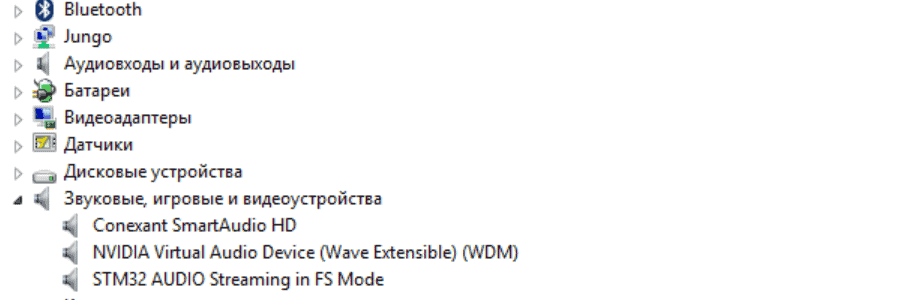
Осталось совсем немного — идем в панель управления и в разделе «Звук» активируем появившееся устройство. После этого открываем какой-нибудь аудио-файл (не забыв подключить наушники к Discovery) и видим (а точнее слышим), что наша программа работает правильно.
На сегодня на этом заканчиваем, до скорой встречи в новых статьях
Источник: microtechnics.ru